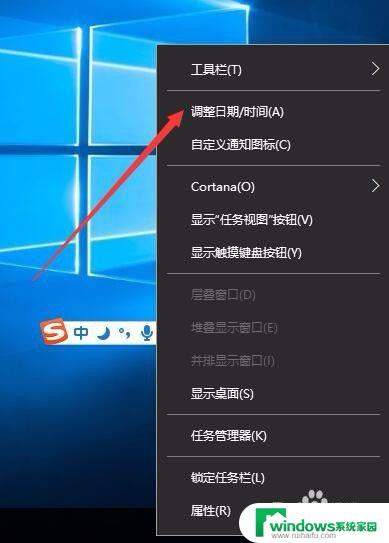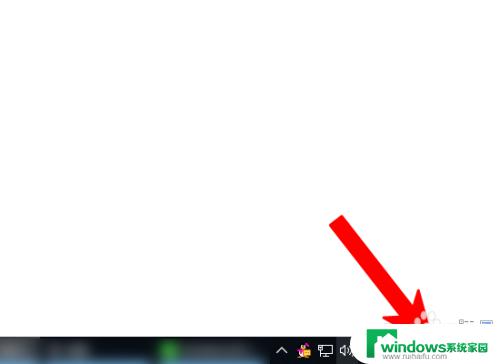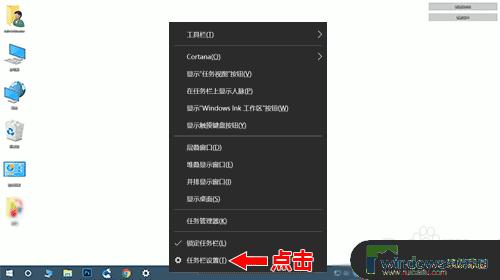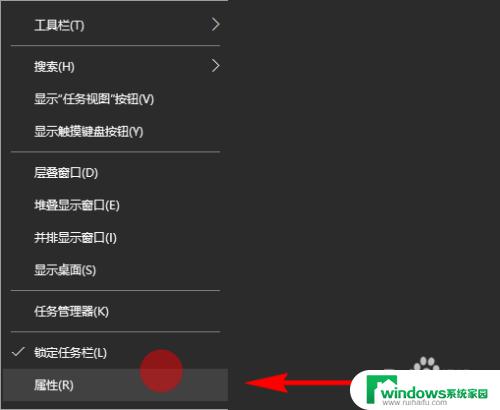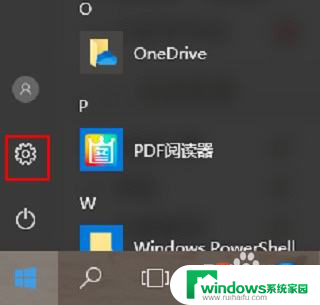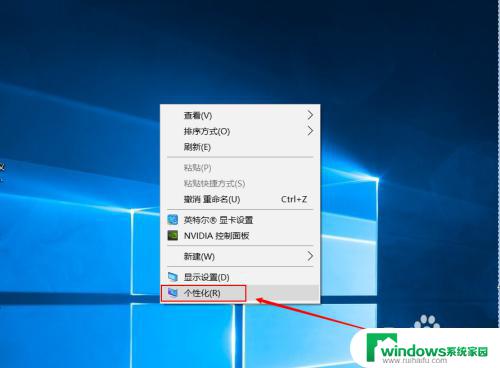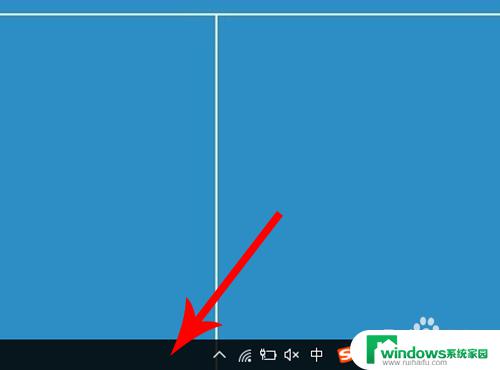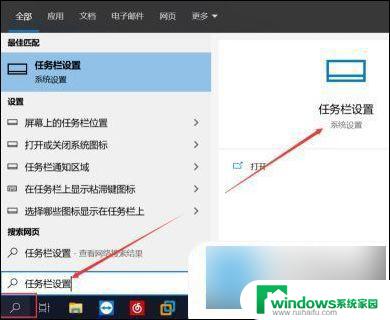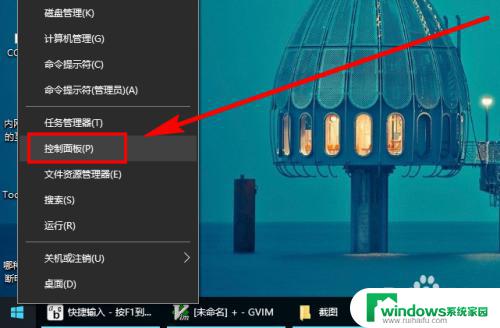台式电脑右下角显示怎么设置 如何自定义win10右下角图标的显示内容
更新时间:2023-09-04 08:33:36作者:jiang
台式电脑右下角显示怎么设置,在当今数字化时代,台式电脑已成为我们生活和工作中不可或缺的一部分,而在使用台式电脑时,我们常常会注意到右下角的显示内容,这些图标和信息对我们的操作和使用起着重要的指引作用。有时我们可能希望根据个人偏好来自定义右下角图标的显示内容,以便更好地适应我们的工作和生活需求。如何设置和自定义Win10右下角图标的显示内容呢?接下来我们将一起探索这个问题。
步骤如下:
1.可以先打开右下角的显示栏目,看到这里有这些图标都是隐藏的。而qq是在外面的,这些都是默认的设置,也都是可以更改的。
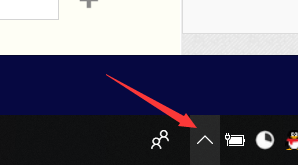
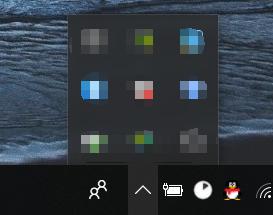
2.更改时,首先在电脑下面显示来空白处右键,找到“任务栏设置”
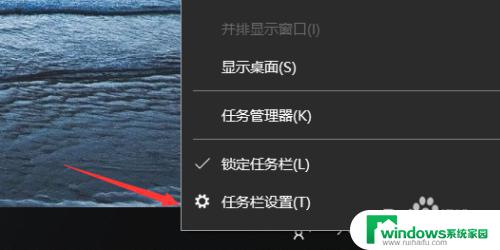
3.可以看到默认的是任务栏设置的界面,如图:
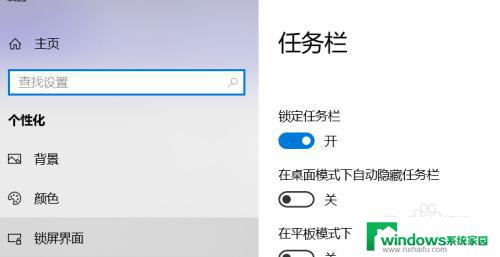
4.将右侧的设置菜单向下翻,找到如图设置:
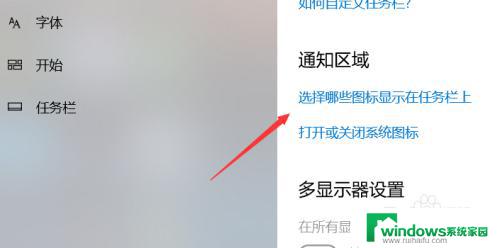
5.点击之后可以在这里设置,开的这些都是可以在任务栏上面的。这些都可以更具自己的需求来设置
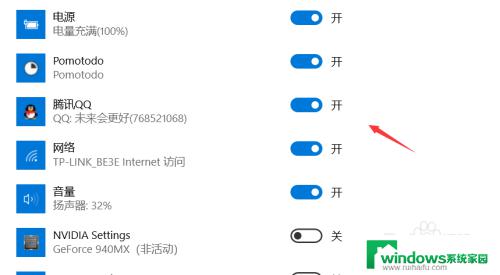
6.当然,你也可以全部设置可以显示在通知栏里面。更具自己个人的喜好就好。
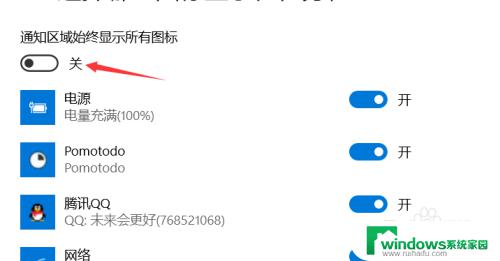
以上是如何设置台式电脑右下角显示的全部内容,如果您遇到这种情况,可以按照这个方法进行解决,希望本文能够帮助到您。